6.6: Aplicación de un tema a Windows 10
- Page ID
- 155039
\( \newcommand{\vecs}[1]{\overset { \scriptstyle \rightharpoonup} {\mathbf{#1}} } \) \( \newcommand{\vecd}[1]{\overset{-\!-\!\rightharpoonup}{\vphantom{a}\smash {#1}}} \)\(\newcommand{\id}{\mathrm{id}}\) \( \newcommand{\Span}{\mathrm{span}}\) \( \newcommand{\kernel}{\mathrm{null}\,}\) \( \newcommand{\range}{\mathrm{range}\,}\) \( \newcommand{\RealPart}{\mathrm{Re}}\) \( \newcommand{\ImaginaryPart}{\mathrm{Im}}\) \( \newcommand{\Argument}{\mathrm{Arg}}\) \( \newcommand{\norm}[1]{\| #1 \|}\) \( \newcommand{\inner}[2]{\langle #1, #2 \rangle}\) \( \newcommand{\Span}{\mathrm{span}}\) \(\newcommand{\id}{\mathrm{id}}\) \( \newcommand{\Span}{\mathrm{span}}\) \( \newcommand{\kernel}{\mathrm{null}\,}\) \( \newcommand{\range}{\mathrm{range}\,}\) \( \newcommand{\RealPart}{\mathrm{Re}}\) \( \newcommand{\ImaginaryPart}{\mathrm{Im}}\) \( \newcommand{\Argument}{\mathrm{Arg}}\) \( \newcommand{\norm}[1]{\| #1 \|}\) \( \newcommand{\inner}[2]{\langle #1, #2 \rangle}\) \( \newcommand{\Span}{\mathrm{span}}\)\(\newcommand{\AA}{\unicode[.8,0]{x212B}}\)
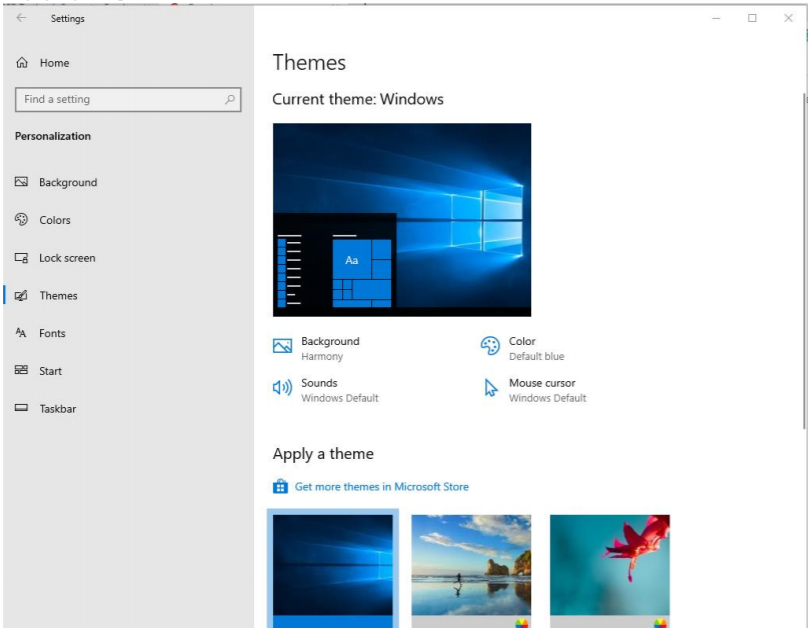
Aunque Windows 10 incluye muchas formas de personalizar tu experiencia, la forma más rápida de cambiar la apariencia es usar un tema. Un tema es solo un paquete que puede contener una o más imágenes de fondo, acentos de color y sonidos, y se pueden adquirir rápidamente en Microsoft Store. Para obtener y aplicar un nuevo tema en Windows 10, haga lo siguiente: (Windows Central, n.d.)
- Abra Configuración.
- Haga clic en Personalización.
- Haga clic en Temas.
- Haz clic en el enlace Obtener más temas en la tienda.
- En Microsoft Store, elige el tema que quieras y haz clic en el botón “Obtener”.
- Haga clic en el botón Iniciar para volver a la configuración de Temas.
- Haga clic en el tema recién agregado para aplicarlo.


